الألوان والقياسات
يوفر حساباتي العدد من الخصائص والميزات التي تساعدك في إدارة وضبط عملك ومنها نظام الألوان والقياسات فمن خلال هذا النظام أصبح بالإمكان ضبط مخزون الأصناف لديك بكمياتها وألوانها وقياساتها ومتابعة الداخل والخارج منها حسب كل لون وقياس .
أولا تعريف ألوان الأصناف وقياساتها
يجب في البداية القيام بتعريف جميع الألوان المتوفرة لديك في مستودعك من خلال إعدادات المخزون

كما يظهر في الصورة أعلاه تم القيام بتعريف لون وهو اللون الأسود بحيث يتم في البداية القيام بتعريف اللون ومن ثم يتم العودة له او الاستعلام عنه واختياره ليتم بعد ذلك القيام بتعريف القياسات الخاصه به من خلال خيار (إضافة قياسات) كما هو موضح في الصورة التالية

يتم من خلال هذه الشاشة تعريف القياسات التي لديك علما بانه في حال كانت القياسات لديك متتالية أو بأرقام او قياسات متسلسلة يتم وضع رقم القياس او الرقم (النمرة) التي بدأ منها أول قياس حتى اخر قياس ويتم الضغط على حفظ ليقوم البرنامج بشكل تلقائي بتعريف جميع هذه القياسات المحصورة بين هذين الرقمين كما هو موضح أدناه
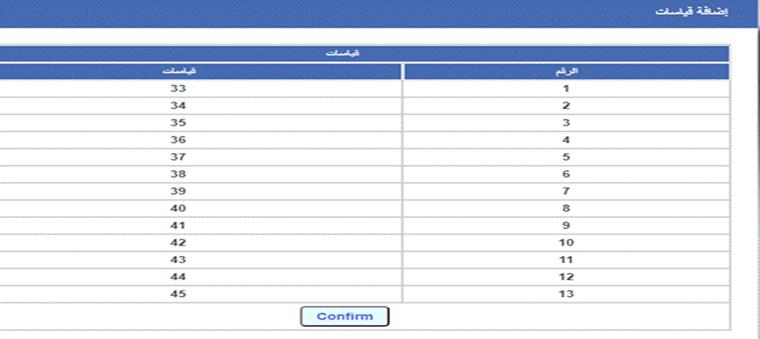
نلاحظ في الصورة السابقة البرنامج قام بشكل تلقائي بتعريف 13 قياس او رقم(نمرة) لهذا اللون (الأسود) وبشكل الي وبعد ذلك يتم الضغط على confirm ليتم حفظ هذه القياسات .
يمكن أيضا من خلال شاشة تعريف الألوان القيام باستعراض القياسات المعرفة على أي لون لاحقا من خلال خيار عرض القياسات المتاح في شاشة تعريف الألوان كما هو موضح في الصورة أدناه

فبمجرد الضغط على هذا الخيار سيتم عرض الألوان التي تم تعريفها على هذا الصنف كما هو أدناه
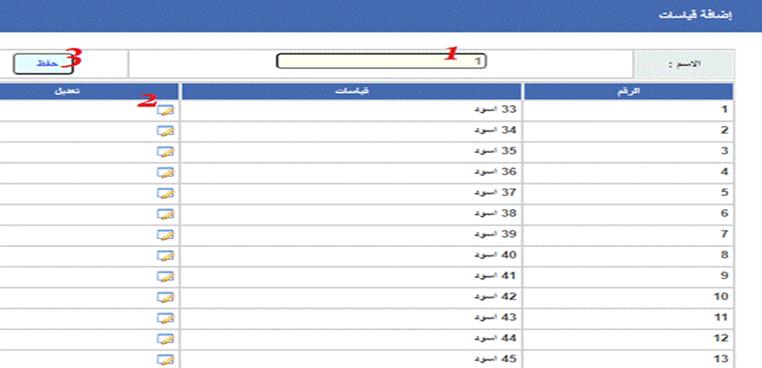
كما نلاحظ تم عرض جميع القياسات التي تم تعريفها على هذا اللون كما يمكن من خلال هذه القيام بتعريف قياسات بشكل يدوي في حال كانت القياسات التي لديك غير متسلسلة او متتالية من خلال كتابة اسم القياس في حقل الاسم كما هو موضح في الصورة عند الرقم 1 ومن ثم يتم الضغط على حفظ كما هو موضح في الصورة أعلاه عند الرقم 3 بحيث يتم حفظ هذا القياس ، كما يمكنك القيام بتعديل مسمى أي قياس من خلال الضغط على خيار التعديل كما هو موضح في الصورة عند البند رقم 2 ليتم القيام بتعديله ومن ثم القيام بالضغط على حفظ .
كما نلاحظ في الصورة التالية تم تعريف قياسات على اللون الأزرق بشكل غير تسلسلي بحيث تم تعريفها من خلال خيار عرض القياسات وبشكل يدوي كما هو واضح أعلاه

ثانيا تعريف الأصناف وتحديد ألوانها وقياساتها
في الخطوات السابقة تعريفنا على آلية تعريف الألوان وقياساتها بشكل عام وبعد ذلك يتم تعريف الأصناف من خلال بطاقة الأصناف كما نلاحظ في الصورة أدناه
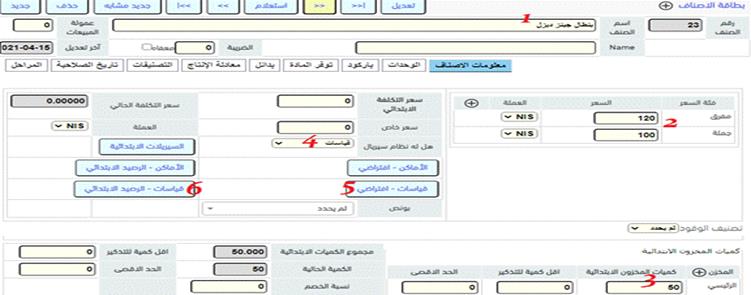
تحتوي بطاقة الأصناف على الكثير من الخيارات وسوف نتعرف في هذا المساعدة على الجزئيات الخاصة بالأصناف وألوانها وقياساتها
1- أسم الصنف : يتم من خلاله كتابة اسم الصنف
2- سعر البيع : يتم من خلال هذا الخيار القيام بتحديد سعر بيع هذا المنتج بفئة المفرق ولفئة الجملة .
3- كميات المخزون الافتتاحية / الابتدائية : يتم من خلال هذا الخيار وضع الرصيد المتاح لديك في مستودعاتك سابقا لحظة تعريف هذا الصنف على البرنامج .
4- هل له نظام سيريال : يحتوي هذا الإعداد على العديد من الخيارات بحيث يتم اختيار (خيار) قياسات أي أن هذا الصنف يحتوي على قياسات وألوان .
5- قياسات افتراضي : يتم من خلال هذا الخيار اختيار القياسات والألوان التي يتوفر منها هذا الصنف بحيث بمجرد الضغط على القياسات الافتراضية يتم عرض جميع الألوان والقياسات التي تم تعريفها من خلال إعدادات المخزون كما تعرفنا أعلاه
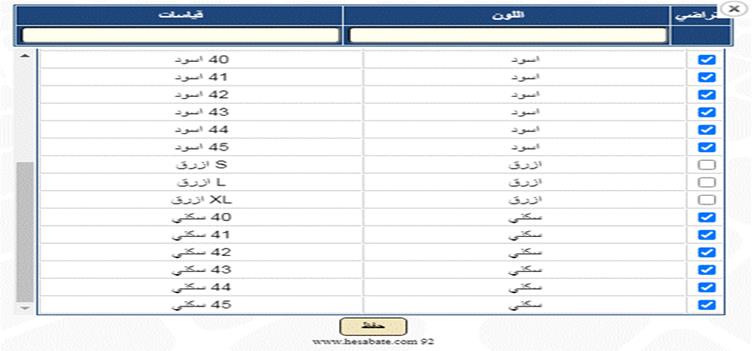
نلاحظ في الصورة أعلاه تم اختيار مجموعة مختلفة من الألوان والقياسات التي يحتويها هذا الصنف بحيث عند الضغط على القياسات الافتراضية تم عرض جميع الألوان والقياسات التي تم تعريفها من خلال إعدادات المخزون ويتم اختيار تعريف هذا الصنف فقط على الألوان والقياسات الخاصة بحيث هذا الصنف يتكون من لونين وهما اللون الأسود واللون السكني وبقياسات مختلفة .
6- قياسات – الرصيد الابتدائي : يتم من خلال هذا الخيار توزيع الكمية الافتتاحية او الابتدائية التي تم تعريفها على هذا الصنف كما هو موضح في البند رقم 3 حسب الكميات المتوفرة منها حسب الألوان والقياسات الخاصة بها
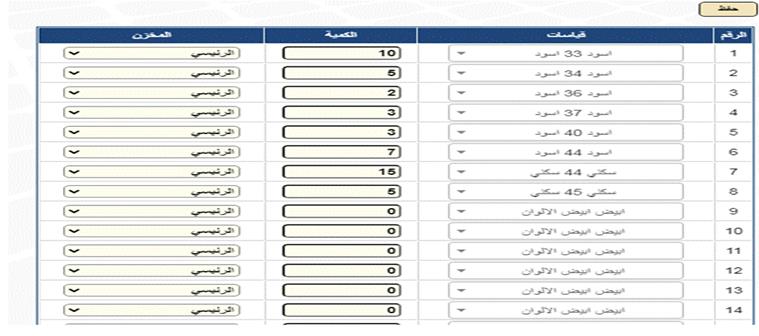
كما يظهر في الصورة أعلاه تم توزيع الكمية الافتتاحية التي تم تعريفها على الصنف(50 حبة) على الألوان والقياسات الخاصة بها بحيث تم تعريف كميات من الألون والقياسات المختلفة بمجموع يساوي الكمية الافتتاحية أو الابتدائية التي تم تعريفها على هذا الصنف .
تعريف باركود خاص بألوان وقياسات الصنف
في بعض الأحيان تحتوي ألوان الأصناف وقياساتها على أرقام باركود مختلفة عن بعضها بحيث كل لون وقياس له باركود خاص به لسهولة التعامل معه سواء في المشتريات او المبيعات ويوفر لك برنامج حساباتي خاصية تمكنك من تعريف رقم باركود لكل قياس ولون من خلال خاصية الباركود كما هو موضح في الصورة التالية
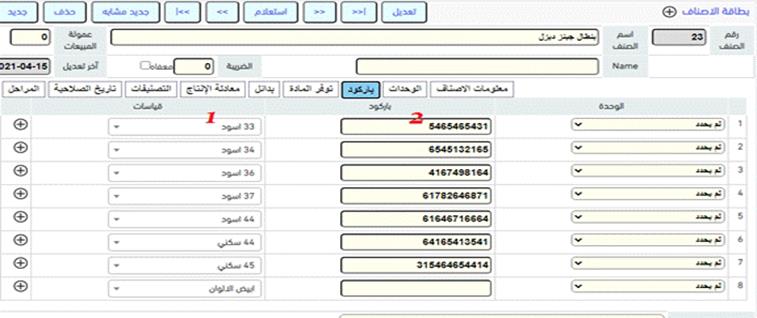
يتم من خلال شاشة الباركود اختيار اللون والقياس في البداية كما يظهر في البند رقم 1 ومن ثم يتم إدخال او قراءة رقم الباركود الخاص بهذا اللون في خانة الباركود كما هو واضح في البند رقم 2 بحيث يساعدك رقم الباركود في اختيار هذا الصنف سواء في المبيعات او المشتريات .
ثالثا التعامل مع المشتريات والمبيعات
يساعدك البرنامج في التعامل مع الأصناف التي عليها ألوان وقياسات في المشتريات فبمجرد القيام بعمل فاتورة مشتريات واختيار صنف تم تفعيل عليه نظام الألوان والقياسات في بطاقته كما تم الشرح أعلاه ستظهر لك شاشة تتيح اختيار القياس واللون الذي تم شراءه كما هو موضح في الصورة أدناه
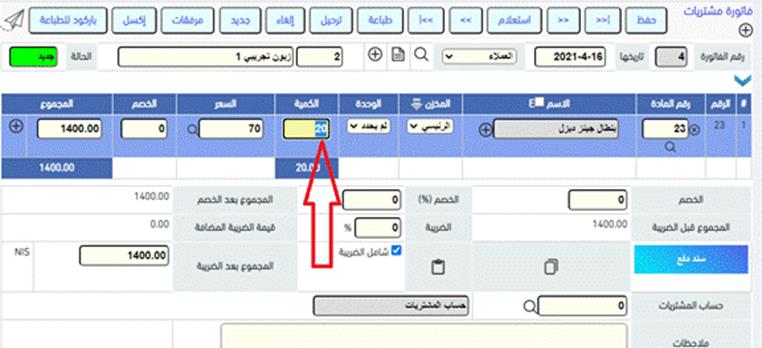
بمجرد اختيار صنف تم تعريف عليه ألوان وقياسات في فاتورة المشتريات وإدخال الكمية التي تم شرائها سيظهر لك البرنامج شاشة بشكل تلقائي يتم من خلالها تحديد اللون والقياس الذي تم شرائه كما هو موضح أدناه
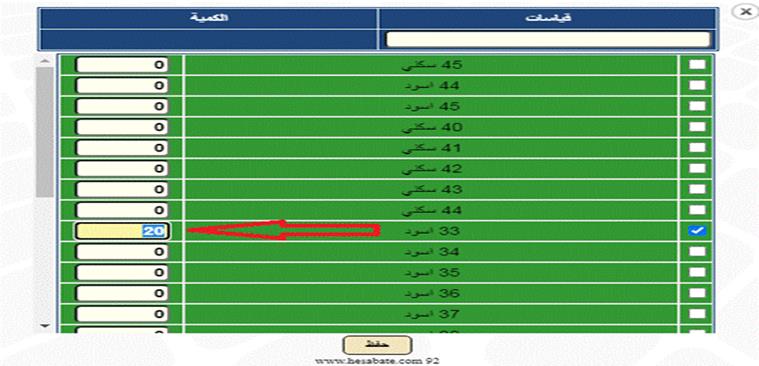
كما يظهر في الصورة أعلاه تم اختيار اللون الذي تم شرائه والقياس الخاص به علما بأنه بالإمكان الشراء بنفس الفاتورة أكثر من لون وقياس من خلال توزيع الكميات التي تم شرائها على الألوان والقياسات الخاصة بها في جدول الألوان والقياس أعلاه مع ضرورة تفعيل خيار اللون على يمين كل لون تم شراءه .
ويساعدك البرنامج أيضا في عمليات البيع فبمجرد القيام بعمل فاتورة واختيار صنف عليه قياسات وألوان سيظهر لك البرنامج الكميات المتاحة من كل لون وقياس الخاصة بهذا ليتم تحديد اللون والقياس المراد بيعه كما هو موضح في الصورة أدناه

بمجرد اختيار الصنف ووضع الكمية المراد بيعها في فاتورة المبيعات ستظهر لك الشاشة التالية وبشكل تلقائي ليتم اختيار اللون والقياس المراد بيعه

يتم من خلال هذه الشاشة تحديد أي قياس ولون ترغب في بيعه علما بانه يمكنك ايضا بيع اكثر من لون وقياس في نفس الفاتورة من خلال وضع العدد المراد بيعه من كل قياس ولون في خانة الكمية .
علما بانه أيضا يمكنك البحث عن الاصناف في فواتير المبيعات من خلال رقم الباركود بحيث يقوم البرنامج بسحب او بيع كميات من اللون والقياس الخاص بهذا الباركود بدون الحاجة لتحديدها بشكل يدوي ويمكنك ايضا التعامل مع هذه الاصناف عبر نظام نقاط البيع pos ويساعدك الباركود في عمليات البيع عبر نظام نقاط البيع بحيث يتم سحب الكمية من اللون والقياس الخاص بهذا الباركود بشكل تلقائي وبدون الحاجة لتحديدها بشكل يدوي كما هو في فاتورة المبيعات .
رابعا: تقارير الألوان والقياسات
يوفر لك برنامج حساباتي تقارير كثيرة في جزئية المستودعات ومن هذه التقارير هي تقارير القياسات بحيث يمكن من خلال هذا التقرير معرفة الألوان والقياسات الخاصة بالأصناف والكمية المتاحة لديك من كل لون وقياس كما هو واضح في الصورة أدناه

خامسا: سند تعديل القياسات
يمكنك التعديل على القياسات الخاصه بالاصناف او تصحيح القياسات التي تريدها للانصاف المضافه على البرنامج من خلال الدخول الى سند نعديل القياسات ويمكنك الدخول اليه من خلال الفواتير والسندات ثم الى سند تعديل القياسات ومرفق لك رابط لتوضيح الية العمل على سند تعديل القياسات بالتفصيل :
http://hesabate.com/hesabatehelp/sizemoefied.html